インストールとセットアップ
インストールに失敗した場合はどうすればよいですか?
アバスト クリーンアップをインストールしようとして問題が発生した場合、以下のリンク先の記事にある正確な手順に従うことをおすすめします。
アクティベーションがうまくいかない場合はどうすればよいですか?
アクティベーションがうまくいかない場合は、次の記事をご参照ください。
セットアップ中にエラー メッセージが表示される場合は、次の記事をご参照ください。
エラーメッセージ
アバスト クリーンアップがライセンスをもう一度購入するように要求するのはなぜですか?
この問題は、以下の理由で発生する可能性があります。
- ライセンスを更新または変更したため、アバスト クリーンアップを再アクティベートする必要があります。
- 有料ライセンス(または無料トライアル)の有効期限が切れているため、アバスト クリーンアップの使用を継続するにはライセンスを更新する必要があります。
まず、アバスト アカウントでライセンスのステータスを確認することをおすすめします。
- 以下のリンクを使用してアバスト アカウントにサインインします。
アバスト アカウントにログインするには、ライセンスの購入時に指定したメールアドレスを入力します。アバスト アカウントに初めてサインインする場合は、次の記事を参照してください。アバスト アカウントのアクティベート
- [ライセンス] タイルで [ライセンスを管理する] をクリックすると、有効なライセンスと期限切れのライセンスの一覧が表示されます。
- アバスト クリーンアップのライセンスについてを確認します。次のいずれのステータスが表示されます。
- 期限切れ:ライセンスの有効期間が終了しました。新しいライセンスを購入するには、[今すぐ更新]ボタンをクリックします。
- 有効期限:すでに有効なライセンスがあります。アバスト クリーンアップを引き続き使用するには、ライセンスをアクティベートする必要があります。アクティベーションの手順については、次の記事を参照してください。
「申し訳ございません...」というエラーが表示されるのはなぜですか?
このエラーは通常、Windows サービスの設定との競合があるときに発生します。トラブルシューティング手順の詳細については、次の記事をご参照ください。
一般
アバスト クリーンアップ プレミアムが開かないのはなぜですか?
このエラーは通常、特定のプログラム ファイルが古くなっている、破損している、または見つからない場合に発生します。このような問題のトラブルシューティングには、アバスト クリーンアップ プレミアムの修復をお試しください。詳しい手順については、次の記事を参照してください。
アプリの修復がうまくいかない場合は、次の手順に従ってください。
- アバスト クリーンアップ プレミアムをアンインストールします。手順の詳細については、次の記事をご参照ください。
- アバスト クリーンアップ プレミアムを再インストールします。手順の詳細については、次の記事をご参照ください。
- それでもアバスト クリーンアップ プレミアムが開かない場合は、以下のリンク先の問い合わせフォームを使用して、アバスト サポートにお問い合わせください。
アバスト クリーンアップ プレミアムがフリーズするのはなぜですか?
このエラーは、アバスト クリーンアップ プレミアムが PC をスキャンしているときに発生する可能性があります。このような問題のトラブルシューティングには、アバスト クリーンアップ プレミアムの修復をお試しください。詳しい手順については、次の記事を参照してください。
アプリの修復がうまくいかない場合は、次の手順に従ってください。
- アバスト クリーンアップ プレミアムをアンインストールします。手順の詳細については、次の記事をご参照ください。
- アバスト クリーンアップ プレミアムを再インストールします。手順の詳細については、次の記事をご参照ください。
- それでもアバスト クリーンアップ プレミアムがフリーズする場合は、以下のリンク先の問い合わせフォームを使用して、アバスト サポートにお問い合わせください。
アバスト クリーンアップ プレミアムがインストールされたのに、使用したいサードパーティ製プログラムが応答しないのはなぜですか?
アバスト クリーンアップ プレミアムの初期設定中に、誤ってサードパーティ製プログラムをスリープ状態にした可能性があります。このような問題のトラブルシューティングには、次の記事をご参照ください。
アバスト クリーンアップが最新かはどのようにして確認することができますか?
アバスト クリーンアップはアプリケーションの新しいバージョンがリリースされるたびに自動的にアップデートされます。お使いのアバスト クリーンアップが最新版であることを確認するには:
- アバスト クリーンアップ プレミアムを開き、サイドメニューの上にカーソルを置いて [
 設定] を選択します。
設定] を選択します。 - [更新] タブを選択すると、アバスト クリーンアップ プレミアムの更新状況や関連する設定が表示されます。
使用しているアバスト クリーンアップのバージョンを確認するにはどうすればよいですか?
インストールされているアバスト クリーンアップのバージョンを確認するには:
- アバスト クリーンアップ プレミアムを開き、サイドメニューの上にカーソルを置いて [
 設定] を選択します。
設定] を選択します。 - [更新] タブを選択すると、アバスト クリーンアップ プレミアムの更新状況や関連する設定が表示されます。
- アプリケーションのバージョン番号は、アバスト クリーンアップ プレミアムを更新するに表示されます。
アバスト クリーンアップ プレミアムをアンインストールするにはどうすればよいですか?
アンインストール手順の詳細については、次の記事をご参照ください。
アバスト サポートに問い合わせる
問題やバグと思われる挙動を報告する方法は?
アバスト クリーンアップ プレミアムの実行結果が予期しないものだったり、エラー メッセージが表示されたりした場合は、アバスト サポートに問題をご報告ください。エラーを再現する方法についての詳細な説明と、次の情報をお送りください。
- お使いの Windows のバージョン
- PC とグラフィック カードのブランドとモデル
- 問題の詳細な説明とその再現方法
- 表示されたエラー メッセージ
- アバスト クリーンアップ プレミアムの問題発生後に PC に生じた変化
アバスト クリーンアップ プレミアムがシステムから削除した、誤って識別された不要なファイルやプログラムを報告するにはどうすればよいですか?
ユーザーが保持したいと考えていたファイルまたはプログラムをアバスト クリーンアップ プレミアムが無効にしたり、削除したりした場合は、アバスト サポートまでその問題をご報告ください。ファイルまたはプログラムの正確な名前、関連するすべての情報、望ましくない結果を記入してください。
インストールとセットアップ
インストールに失敗した場合はどうすればよいですか?
アバスト クリーンアップをインストールしようとして問題が発生した場合、以下のリンク先の記事にある正確な手順に従うことをおすすめします。
アクティベーションがうまくいかない場合はどうすればよいですか?
アクティベーションがうまくいかない場合は、次の記事をご参照ください。
セットアップ中にエラー メッセージが表示される場合は、次の記事をご参照ください。
エラーメッセージ
アバスト クリーンアップがライセンスをもう一度購入するように要求するのはなぜですか?
この問題は、以下の理由で発生する可能性があります。
- ライセンスを更新または変更したため、アバスト クリーンアップを再アクティベートする必要があります。
- 有料ライセンス(または無料トライアル)の有効期限が切れているため、アバスト クリーンアップの使用を継続するにはライセンスを更新する必要があります。
まず、アバスト アカウントでライセンスのステータスを確認することをおすすめします。
- 以下のリンクを使用してアバスト アカウントにサインインします。
アバスト アカウントにログインするには、ライセンスの購入時に指定したメールアドレスを入力します。アバスト アカウントに初めてサインインする場合は、次の記事を参照してください。アバスト アカウントのアクティベート
- [ライセンス] の [ライセンスを管理する] をクリックすると、有効なライセンスと期限切れのライセンスの一覧が表示されます。
- アバスト クリーンアップのライセンスについてを確認します。次のいずれのステータスが表示されます。
- 期限切れ:ライセンスの有効期間が終了しました。新しいライセンスを購入するには、[今すぐ更新]ボタンをクリックします。
- 有効期限:すでに有効なライセンスがあります。アバスト クリーンアップを引き続き使用するには、ライセンスをアクティベートする必要があります。アクティベーションの手順については、次の記事を参照してください。
一般
アバスト クリーンアップが最新かはどのようにして確認することができますか?
お使いのアバスト クリーンアップが最新版であることを確認するには、次の手順を実行します。
- アバスト クリーンアップ プレミアムを開き、Appleメニューの左側にある [アバスト クリーンアップ] をクリックして [更新をチェックする] を選択します。
- アプリケーションの更新プログラムが見つかると、アバスト クリーンアップは自動的に更新されます。更新が完了したら、[了解] をクリックします。
使用しているアバスト クリーンアップのバージョンを確認するにはどうすればよいですか?
インストールされているアバスト クリーンアップのバージョンを確認するには:
- アバスト クリーンアップ プレミアムを開き、Appleメニューの左側にある [アバスト クリーンアップ] をクリックして [アバスト クリーンアップ プレミアムの詳細] を選択します。
- アプリケーションのバージョン番号は、開いた [詳細] ウィンドウにリスト表示されます。
アバスト クリーンアップ プレミアムをアンインストールするにはどうすればよいですか?
アンインストール手順の詳細については、次の記事をご参照ください。
アバスト サポートに問い合わせる
問題やバグと思われる挙動を報告する方法は?
アバスト クリーンアップ プレミアムの実行結果が予期しないものだったり、エラー メッセージが表示されたりした場合は、アバスト サポートに問題をご報告ください。エラーを再現する方法についての詳細な説明と、次の情報をお送りください。
- お使いのmacOSバージョン
- 問題の詳細な説明とその再現方法
- 表示されたエラー メッセージ
- アバスト クリーンアップ プレミアムの問題発生後にMacに生じた変化
アバスト クリーンアップ プレミアムがシステムから削除した、誤って識別された不要なファイルやプログラムを報告するにはどうすればよいですか?
ユーザーが保持したいと考えていたファイルまたはプログラムをアバスト クリーンアップ プレミアムが無効にしたり、削除したりした場合は、アバスト サポートまでその問題をご報告ください。ファイルまたはプログラムの正確な名前、関連するすべての情報、望ましくない結果を記入してください。
インストールとセットアップ
インストールに失敗した場合はどうすればよいですか?
アバスト クリーンアップをインストールしようとして問題が発生した場合、以下のリンク先の記事にある正確な手順に従うことをおすすめします。
アクティベーションがうまくいかない場合はどうすればよいですか?
アクティベーションがうまくいかない場合は、次の記事をご参照ください。
セットアップ中にエラー メッセージが表示される場合は、次の記事をご参照ください。
一般
アバスト クリーンアップが最新かはどのようにして確認することができますか?
お使いのアバスト クリーンアップが最新版であることを確認するには、次の手順を実行します。
- Google Playストアを開き、アバスト クリーンアップを探します。
- 検索結果から [アバスト クリーンアップ] を選択した後、[更新] をタップします。更新ボタンがない場合、アバスト クリーンアップアプリはすでに最新版です。
使用しているアバスト クリーンアップのバージョンを確認するにはどうすればよいですか?
インストールされているアバスト クリーンアップのバージョンを確認するには:
- アバスト クリーンアップを開き、[☰ メニュー] (3本の線) ▸ [このアプリについて] の順に移動します。
- アプリケーションのバージョン番号は、アバスト クリーンアップに表示されます。
アバスト クリーンアップ プレミアムをアンインストールするにはどうすればよいですか?
アンインストール手順の詳細については、次の記事をご参照ください。
アバスト サポートに問い合わせる
問題やバグと思われる挙動を報告する方法は?
アバスト サポートのページでは、セルフ サービスで対処できるヘルプ記事が多数提供されています。ただし問題によっては、アバスト サポートで詳細を調査する必要があります。
以下の手順に従って、サポート チームに問題を報告してください。
- アバスト クリーンアップを開き、[☰メニュー] (3本の線) ▸ [ヘルプとフィードバック] の順に移動します。
- [ダイレクト サポート] をタップします。
- 必須フィールドをすべて入力して、[送信] をタップします。
- アバスト クリーンアップ プレミアム 24.x Windows 版
- アバスト クリーンアップ プレミアム 4.x Mac 版
- アバスト クリーンアップ 24.x Android 版
- Microsoft Windows 11 Home / Pro / Enterprise / Education
- Microsoft Windows 10 Home / Pro / Enterprise / Education - 32 / 64 ビット
- Microsoft Windows 8.1 / Pro / Enterprise - 32 / 64 ビット
- Microsoft Windows 8 / Pro / Enterprise - 32 / 64 ビット
- Microsoft Windows 7 Home Basic / Home Premium / Professional / Enterprise / Ultimate - Service Pack 1、32 / 64 ビット
- Apple macOS 14.x (Sonoma)
- Apple macOS 13.x(Ventura)
- Apple macOS 12.x(Monterey)
- Apple macOS 11.x(Big Sur)
- Apple macOS 10.15.x(Catalina)
- Apple macOS 10.14.x(Mojave)
- Apple macOS 10.13.x(High Sierra)
- Apple macOS 10.12.x(Sierra)
- Google Android 9.0(Pie、API 28)以降
アップデート日: 2022年06月02日